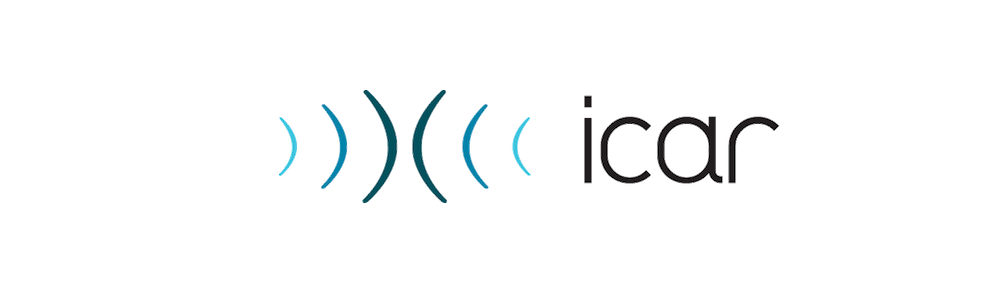Cette page vient en complément de la rubrique « Introduction à l’édition » que nous vous invitons à consulter pour une présentation succincte de l’interface de publication.
Présentation de la nouvelle infrastructure d’hébergement des pages personnelles des membres du laboratoire basée sur WordPress.
Avant-propos :
WordPress est un CMS (Content Management System) open source, reconnu et largement diffusé sur web. Il permet de créer des sites dynamiques (de type Blog…) basés sur des technologies récentes. Dans le contexte du laboratoire, son intérêt principal est de permettre à chaque membre de l’unité, de modifier le contenu de son site et de bénéficier des fonctionnalités qu’il offre (RSS, lien Facebook, Twetter…).
Adresse des sites
Cette nouvelle plateforme est disponible à l’adresse suivante :
http://www.icar.cnrs.fr/membre/identifiant
On peut également modifier une page en ajoutant le suffixe /wp-admin à l’adresse du site. Ex : http://www.icar.cnrs.fr/membre/identifiant/wp-admin
Ce qui nous donne les adresses suivantes :
Adresse du site général : http://www.icar.cnrs.fr/membre/
Adresse pour l’administration générale : http://www.icar.cnrs.fr/membre/wp-admin/
Adresse du site d’un membre : http://www.icar.cnrs.fr/membre/identifiant
Adresse pour l’administration d’un site utilisateur : http://www.icar.cnrs.fr/membre/identifiant/wp-admin
Contenu.
Les sites se déclinent sous 2 formes. Les sites à page unique (une seule page intègre l’ensemble du contenu) et les sites à pages multiples. Dans ce cas, le site comprend plusieurs rubriques, en particulier « Accueil », « Actualités », « Axes de recherches » et « Publications ». Puis selon les cas, la rubrique « Enseignements », à laquelle on peut ajouter d’autres rubriques dans la limite de la taille du menu horizontal. Il est également possible d’ajouter des sous-menus permettant d’accueillir des rubriques additionnelles.
Terminologie :
Site personnel : page unique ou ensemble de pages (pages personnelles) dédiés à un membre du labo.
WordPress : plateforme permettant d’héberger des sites ou des blogs. En ce qui nous concerne, pour héberger la migration des pages persos, nous utilisons une version spécifique de WordPress, dite « multisite » qui permet d’héberger une multitude de site sur une même plateforme.
Réseau WordPress : Dans une configuration multisites, le réseau permet de gérer les fonctions communes à l’ensemble des sites
Site de membres : un sous-site dans le cadre d’une installation « multisites » qui correspond aux pages personnelles d’un membre du labo.
Super-admin : membres ayant tous les droits sur l’ensemble des éléments d’un réseau WordPress ; attention.
Thèmes : charte graphique des pages ; de nombreux thèmes sont téléchargeables sur Internet qui correspondent à des présentations différentes. Ils incluent souvent des éléments graphiques comme des bannières, des mises en formes du texte… Chaque site doit posséder au moins un thème activé.
Extensions : les extensions sont des programmes qui apportent des fonctions supplémentaires à WordPress. Ex : fonction de sauvegarde, d’amélioration de l’interface…. On peut les gérer par le biais du menu « Extensions »
Les utilisateurs : comptes ayant un accès au site WordPress. Ils ont des droits différents (voir rubrique « Utilisateurs » du « tableau de bord »)
Présentation de l’interface
Le tableau de bord :
Le tableau de bord se présente sous la forme d’un menu vertical situé à gauche de la fenêtre. Il donne accès à l’ensemble des fonctions du logiciel. Il varie selon le contexte : tableau de bord du « réseau » qui permet de modifier les contenus et réglages du réseau (collection de sites), ou celui d’un site particulier.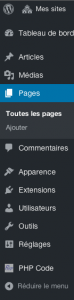 Les fonctions plus utilisées sont :
Les fonctions plus utilisées sont :
– « Articles » qui permet de créer/modifier un « billet » de type blog. La page « actualités » contient des articles. Chaque article doit être rattaché à une catégorie pour être affiché sur la page correspondante (dans notre cas, la seule catégorie définit est « actualités ».
– « Pages » permettant de voir et modifier le contenu des pages du site
– « Utilisateurs » pour gérer les comptes d’utilisateur du site et modifier le mot de passe des comptes.
– Apparence -> Menus : permet d’organiser le menu principal des pages persos. A utiliser avec précaution.
– Réglages -> Général : pour personnaliser certaines informations importantes du site en particulier le titre et le slogan du site qu’on retrouve sur toutes les pages
Dans la majorité des cas, nous utiliserons les entrées « Pages » et « Apparence » pour la gestion des menus
La page d’accueil de WordPress :
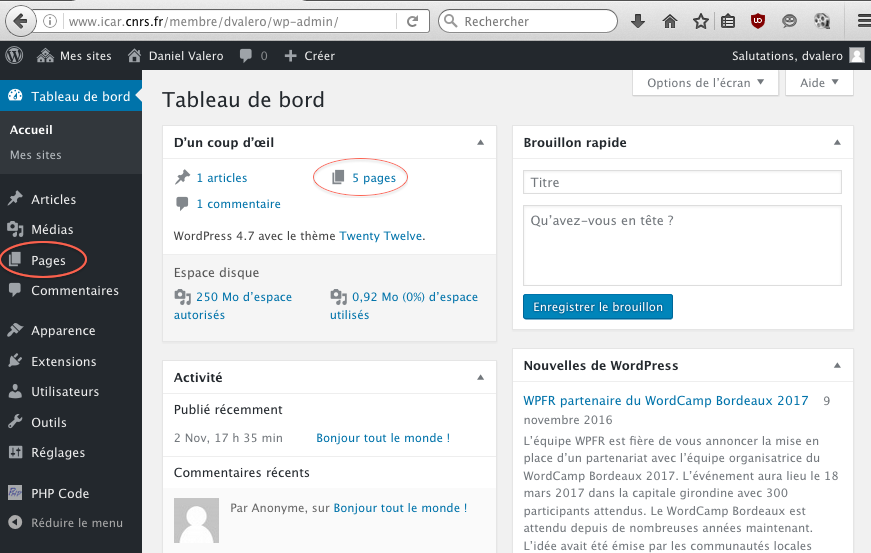
Remarque : La barre latérale de gauche (nommé « Tableau de bord ») donne accès à l’ensemble des fonctions de Worpress. Elle peut changer de forme selon le contexte ou la taille de la fenêtre. On peut également la réduire en largeur (option « Réduire le menu ») pour ne laisser apparaître que les pictogrammes. La barre supérieure donne également accès à certaines fonctions. Ainsi si vous cliquez sur votre nom, votre site sera affiché tout en conservant le tableau de bord.
Si vous souhaitez simplement modifier le contenu d’une page, cliquez sur un des pictogramme intitulée « Pages ». Cette action à pour effet d’afficher la liste des pages de votre site. Le nombre de page peut varier selon le contenu de votre site. Les sites à « page unique » ne contiennent qu’une seule page. Les sites à page multiple (cas le plus fréquent) contiennent de 4 à 8 pages et comportent en général les pages « accueil », « axes de recherche », « publications » et « enseignements ».
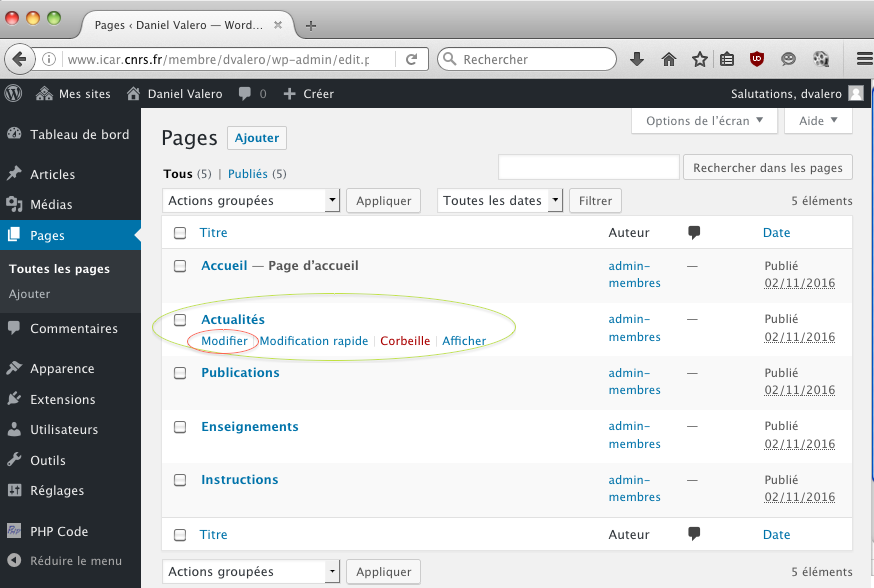
Lorsque vous « survolez » le nom d’une page avec la souris, une menu contextuel apparait sous le nom de la page donnant accès aux fonctions de modification, suppression et affichage de la page.
Cliquez sur « Modifier » pour et modifier le contenu de la page souhaitée.
Gestion des menus.
L’ordre, l’intitulé, la composition des menus peut être modifié par le biais du gestionnaire de menu situé dans le Tableau de bord -> Apparence
Informations destinées aux administrateurs de réseau.
Personnalisation du site lors du clonage :
Les utilisateurs ayant les droits d’administrateur sur le réseau peuvent dupliquer les sites. Completer les champs : adresse en adoptant la nomenclature « identifiant » (;
titre : Prenom NOM
email de l’administrateur : l’adresse du membre
Options avancées : vérifier que « copier les fichiers » est bien coché (en principe c’est systématiquement le cas)
Structure d’un site personnel ICAR :
Les sites multipages contiennent au départ les différentes suivantes. A chaque rubrique est associé un ordre sous forme de chiffre, qui détermine sa place dans les menus de navigation.
Page Accueil / Ordre 0
Page Actualités / Ordre 1 (Cette page est particulière car elle reçoit des articles -billets- classés chronologiquement comme dans un blog). Chaque article est rattachée à une catégorie et c’est la catégorie « actualités » qui apparait ici.
Page Publications / ordre 2
Page Enseignements / ordre 3
Page « personnalisée » / ordre 4 ; le nom de cette page est à modifier selon son contenu (ex Resp. diverses)
On peut ajouter des pages mais attention à la largeur du menu.
Pour modifier le nom ou l’ordre, on peut utiliser le menu qui apparait lorsqu’on survole un site dans la section « sites ». Options « Modifier » ou « Modification rapide »
Modifier un site de membre :
Cliquer sur le menu « Mes sites » en haut, à gauche, puis sur le site à modifier et sur l’option « Tableau de bord » (Le tableau de bord donne accès à l’ensemble des fonctions de WordPress . Son contenu varie selon que l’on soit sur le site « racine » nommé « réseau » ou un sous-site demembres (ici « Test Dani »:
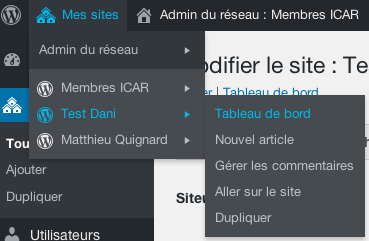
Ensuite sur le menu « Tableaux de bord » -> « Pages »
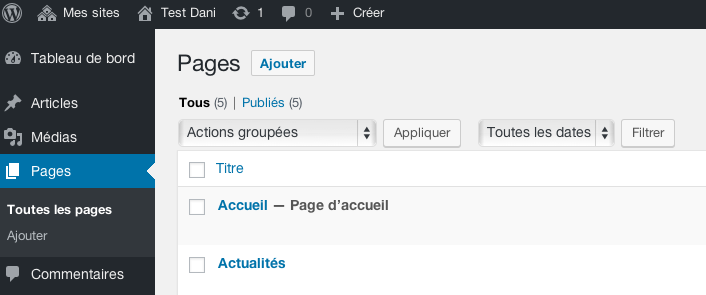
Lorsqu’on survole les pages (ex accueil ci dessus), un menu contextuel apparait permettant d’accéder à l’édition des contenus.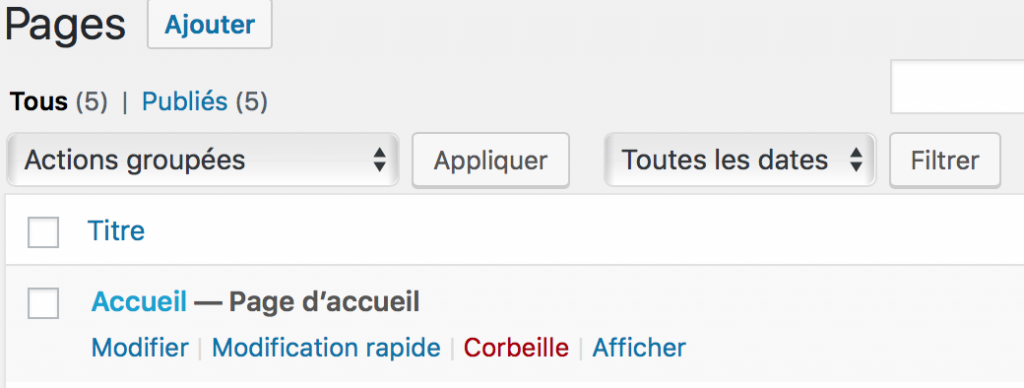
L’option « Modifier » donne accès au mode édition de la page.
L’option « Modification rapide » permet de modifier certaines méta-données comme le nom de la page ou l’ordre sans rentrer dans le mode édition.